电脑任务栏通知区域中的网络图标是灰色的无法设置怎么办
更新日期:2024-03-21 07:06:26
来源:转载
手机扫码继续观看

在电脑系统中,很多程序或功能的图标会显示在右下角的通知区域内。如果不想显示这些图标可以通过设置来关闭。可是有用户发现在通知区域中有一个网络图标是灰色的,无法进行设置,这种现象有可能是由于某些不当的操作引起的。下面介绍具体解决方法。

1、遇到这种情况,先尝试重启电脑,再观察;

2、如果不想关机,可以右击任务栏,选择“启动任务管理器”;

3、在进程中选中explorer.exe,结束进程(桌面图标和任务栏都会消失);

4、点击文件——新建任务,打开C:\Windows\explorer.exe即可;

5、如果还是无法解决,可能是设置了组策略,在运行中输入gpedit.msc,点击回车;
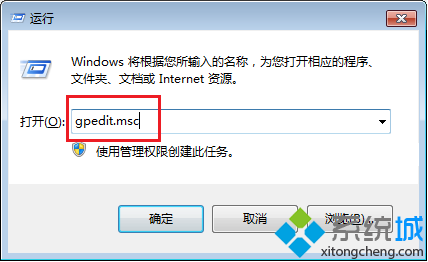
6、依次展开用户配置——管理模板——开始菜单和任务栏,双击打开“删除网络图标”;
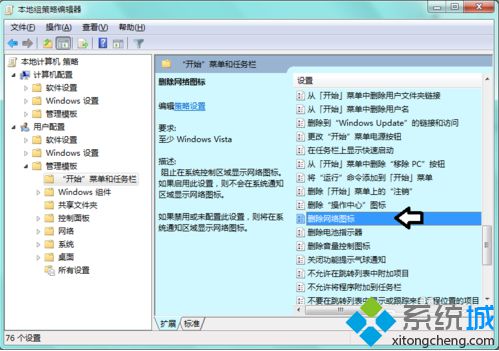
7、选择未配置或已禁用,点击确定,然后重启电脑即可;

8、恢复网络设置,在运行中输入ncpa.cpl,按回车键,右击本地连接(或无线网络),选择“禁用”,然后再重新点击启用即可;

9、也可以通过更新网卡驱动来解决。

假如在电脑中发现任务栏通知区域中的网络图标是灰色的无法进行设置,那么可以尝试使用上述的方法来解决问题。
该文章是否有帮助到您?
常见问题
- monterey12.1正式版无法检测更新详情0次
- zui13更新计划详细介绍0次
- 优麒麟u盘安装详细教程0次
- 优麒麟和银河麒麟区别详细介绍0次
- monterey屏幕镜像使用教程0次
- monterey关闭sip教程0次
- 优麒麟操作系统详细评测0次
- monterey支持多设备互动吗详情0次
- 优麒麟中文设置教程0次
- monterey和bigsur区别详细介绍0次
系统下载排行
周
月
其他人正在下载
更多
安卓下载
更多
手机上观看
![]() 扫码手机上观看
扫码手机上观看
下一个:
U盘重装视频












